Kako povezati slušalke Bose z računalnikom
Kaj je treba vedeti
- Odprite akcijski center Windows 10 > po potrebi vklopite Bluetooth.
- Desni klik Bluetooth > Pojdite na Nastavitve > Dodajte Bluetooth ali drugo napravo > Bluetooth.
- Na slušalkah Bose: Potisnite stikalo za vklop v desno, da jih je mogoče odkriti. V računalniku: s seznama izberite slušalke.
V tem članku je opisano, kako povezati in seznaniti slušalke Bose z osebnim ali prenosnim računalnikom z operacijskim sistemom Windows 10. Ponuja tudi dodatne informacije o uporabi slušalk Bose za igranje iger in kaj storiti, ko se ne povežejo z vašim prenosnikom.
Kako seznaniti slušalke Bose v sistemu Windows 10
Tukaj je najpreprostejši in najhitrejši način za brezžično povezavo računalnika z operacijskim sistemom Windows 10 s parom slušalk Bose.
-
Kliknite kvadratno ikono v spodnjem desnem kotu namizja, da odprete Windows 10 Akcijski center.
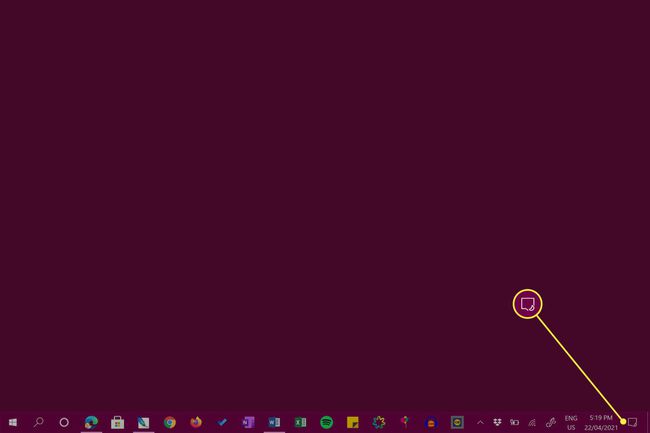
-
Poskrbi da Bluetooth je vklopljen. Ikona Bluetooth mora biti označena, če je.

Ne skrbite, če so besede Brez povezave pojavi na ikoni. To pomeni, da je Bluetooth vklopljen, vendar vaš računalnik z operacijskim sistemom Windows 10 ni povezan z napravo Bluetooth.
-
Desni klik Bluetooth in izberite Pojdite na Nastavitve.

Če vaša naprava Windows 10 podpira upravljanje na dotik, lahko ta meni odprete tudi z daljšim pritiskom na Bluetooth.
-
Kliknite Dodajte Bluetooth ali drugo napravo.

-
Kliknite Bluetooth.
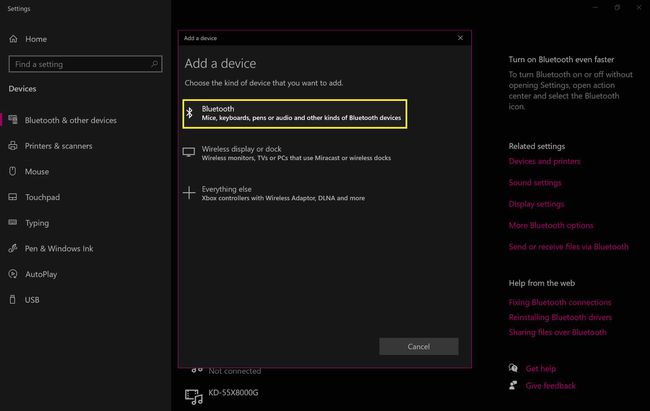
-
Vklopite slušalke Bose in trdno premaknite stikalo za vklop v skrajni desni položaj, da jih je mogoče odkriti.
Če je to uspešno, bi morali slišati pisk in videti utripajočo modro luč na slušalkah Bose.
-
Ko se vaše slušalke Bose prikažejo na seznamu naprav Bluetooth, jih izberite.
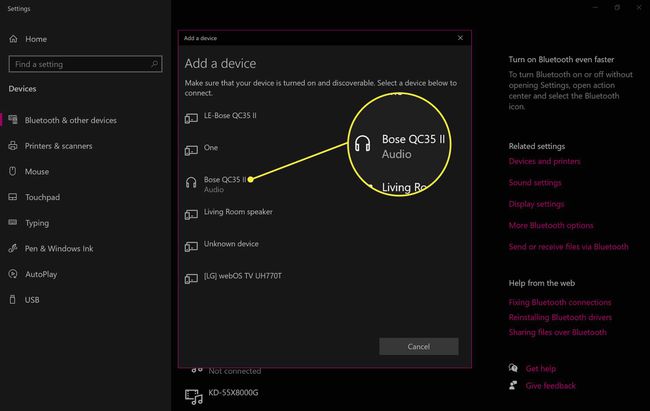
Vaš računalnik z operacijskim sistemom Windows 10 lahko zazna druge naprave Bose v bližini, zato izberite svojo preverite številko modela in ikono na levi strani imena, ki bi morala izgledati kot par slušalke.
-
Postopek seznanjanja sistema Windows 10 se bo takoj začel in v nekaj sekundah bi morali videti obvestilo o zaključku.
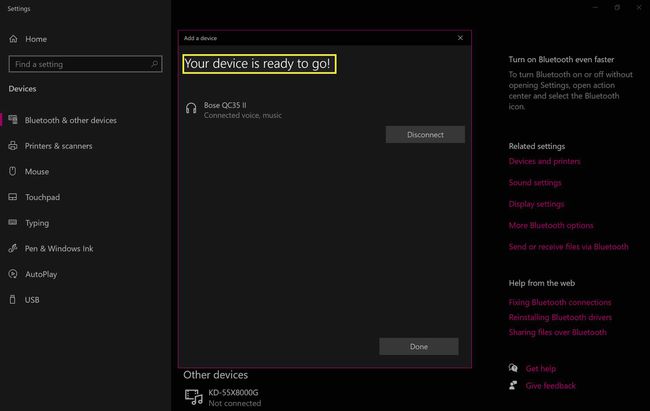
-
Vaše slušalke Bose se bodo zdaj samodejno povezale z vašim računalnikom z operacijskim sistemom Windows 10, kadar koli ima omogočen Bluetooth in so slušalke vklopljene.
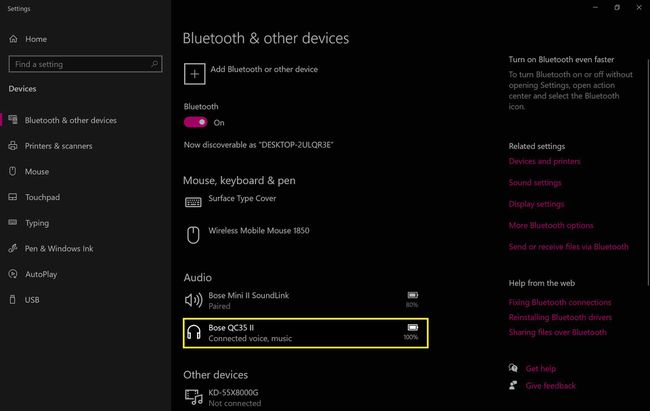
Ali lahko posodobim slušalke Bose na Windows 10?
Na voljo je aplikacija Bosejevo spletno mesto za posodabljanje slušalk, zvočnikov in drugih naprav Bose prek računalnika z operacijskim sistemom Windows 10. Na žalost je ta metoda zloglasna in pogosto ne deluje za uporabnike.

Če aplikacije Windows 10 ne morete zagnati, da bi delovala, je veliko hitrejši način za posodobitev slušalk Bose uporabite aplikacijo Bose Connect, ki je na voljo v napravah iPhone, iPad in Android. Ta uradna aplikacija lahko brezžično prenaša in pošilja posodobitve na vaše slušalke Bose in ne potrebuje kablov.
Ti lahko priključite slušalke Bose na vaš iPhone ali drugo pametno napravo in jih še vedno uporabljate z računalnikom z operacijskim sistemom Windows 10. Niste omejeni na eno napravo.
Zakaj se moje slušalke Bose ne povežejo z mojim prenosnikom?
Veliko težav bi lahko preprečilo, da bi se slušalke Bose povezale z vašim prenosnikom ali računalnikom, kot je npr Konflikti Bluetooth, prazne baterije in napake pri seznanjanju sistema Windows 10. na srečo obstaja veliko načinov, kako popraviti slušalke, ko prenehajo delovati, iskanje težave pa običajno traja le nekaj minut testiranja.
Vaš računalnik z operacijskim sistemom Windows 10 mora podpirati Bluetooth za brezžično povezavo s slušalkami Bose. Če vaš računalnik nima Bluetooth, lahko še vedno povežete slušalke Bose prek žične povezave aux kabla. Poskusite lahko tudi enega od več načinov dodajte Bluetooth v računalnik.
Ali lahko uporabljam slušalke Bose za računalniške igre?
Slušalke Bose lahko uporabite za poslušanje kakršnega koli zvoka, ki se predvaja v računalniku, ne glede na to, ali je iz televizijske oddaje, videoposnetka v YouTubu, pesmi na Spotifyju ali celo iz videoigre. Vendar je vredno upoštevati, da imajo slušalke Bose pri brezžičnem povezovanju običajno rahlo zamudo, zato si bodo igralci uporabite žično povezavo aux kabla tako da se zvok pravilno sinhronizira.
Še nekaj, kar je vredno omeniti, je, da ima samo en model, igralne slušalke Bose Quiet Comfort QC35 II, mikrofon. Če želite med igranjem videoigre na računalniku z operacijskim sistemom Windows s parom slušalk Bose klepetati z glasovnim klepetom, boste morali vložiti v ta model ali uporabite ločen mikrofon.
Pogosta vprašanja
-
Kako priključim slušalke Bose na Mac?
Za priključite slušalke Bose na Mac, odprto Sistemske nastavitve, izberite Zvok > Bluetoothin se prepričajte, da je Bluetooth vklopljen. Dolgo pritisnite gumb za vklop na slušalkah Bose, da vstopite v način seznanjanja, poiščite svoje slušalke v Naprave polje in izberite Povežite se. Slušalke boste videli na vrhu polja Naprave z ikono Povezano etiketo.
-
Kako priključim slušalke Bose na iPhone?
Za priključite slušalke Bose na iPhone, najprej, prenesite aplikacijo Bose Connect, nato pa premaknite stikalo na desni slušalki iz rdeče v zeleno. Ko odprete aplikacijo Bose Connect, boste videli sliko slušalk s sporočilom Povlecite za povezavo. Povlecite navzdol, da začnete postopek povezave; ko je povezava potrjena, tapnite Pripravljen za igranje.
-
Kako povežem slušalke Bose z Androidom?
Prenesite aplikacijo Bose Connect iz trgovine Google Play, premaknite stikalo na desni slušalki iz rdeče v zeleno in nato odprite aplikacijo. Pritisnite in držite ikono Bluetooth in jo vklopite Poiščite naprave. Na seznamu razpoložljivih naprav izberite slušalke in vnesite geslo, če ste pozvani.
